| |
以下の場合は、初期化を行ってください。
- パスワードを忘れてしまった場合
- パスワードを連続100回間違えた場合
- 出荷時状態に戻したい場合
|
| |
|
| |
 |
 |
初期化すると、保存していたデータおよびパスワードは全て消去されます。 |
|
|
| |
|
| 1 |
パソコンの電源スイッチをONにします。 |
 |
|
2 |
本製品のUSBケーブルをパソコンのUSBポートに接続します。
| ※ |
機種によりUSBポートの位置は異なります。 |
| ※ |
バスパワーで使用する際には他のUSB機器を取り外してからのご使用をお奨めします。 |
|
| |
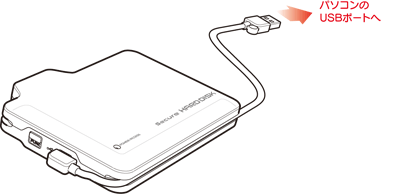 |
3 |
パスワードの認証画面が表示されますので、[キャンセル]をクリックします。 |
| |
|
| |
|
4 |
タスクトレイのアイコンを右クリックし、[その他]→[デバイスの初期化]を順にクリックします。
|
| |
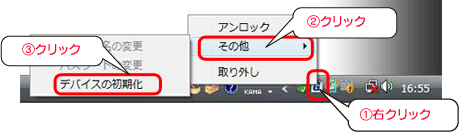 |
| |
|
 |
|
| 5 |
初期化の画面が表示されますので、[チェック]ボタンのチェックを入れ、[FORMAT](全て大文字)と入力して[実行]をクリックします。 |
| |
|
| |
|
| |
以下の画面が表示されたときは、管理者パスワードを入力します。 |
| |
|
| |
|
| 6 |
初期化が完了した画面が表示されましたら、[OK]をクリックします。 |
| |
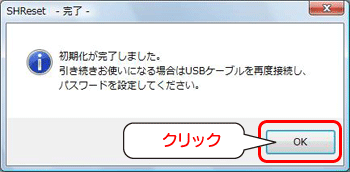 |
| |
|
| |
以下の画面が表示された場合は、[キャンセル]をクリックしてください。 |
| |
|
| |
|
| 7 |
USBケーブルをパソコンから取り外します。 |
| |
|
| |
|
| 8 |
次回接続した際にパスワード設定画面が表示されますので、「パスワードを設定する」をお読みになり、設定を行ってください。 |
| |
|
| |
 |
 |
初期化を行うと、データ保存ドライブは自動的にNTFS形式でフォーマットされます。 |
|
|
| |
|

